Cómo activar el modo vacaciones de WhatsApp y estar tranquilo este verano

La nueva función 'Mantener los chats archivados' conseguirá que los mensajes no nos molesten en verano
Puedes ocultar los mensajes de cualquier chat individual o de grupo en WhatsApp
El modo vacaciones evitará recibir notificaciones ni ver los mensajes en la página principal
Comienzan las vacaciones de verano y hay que intentar desconectar de la rutina todo lo que se pueda. Una buena idea es silenciar el móvil, incluso desconectarlo, o desactivar las notificaciones del correo electrónico y otras apps de mensajería relacionadas con el trabajo. La aplicación de mensajería WhatsApp también ha incluido un modo para dejar de recibir mensajes de manera temporal de algunos grupos o contactos concretos.
Hace ya varios años que desde Facebook se hablaba de implementar en WhatsApp un 'modo vacaciones', una utilidad que permitiría marcar determinados grupos de chats (por ejemplo los relacionados con el trabajo) para que todos sus mensajes se archivaran de forma automática a pesar de recibir nuevos mensajes. Hace unos días ha llegado esta funcionalidad a la popular app de mensajería instantánea. Pero ojo, que no se llama 'modo vacaciones' sino 'Mantener los chats archivados'.
MÁS
Cómo funciona el 'modo vacaciones' de WhatsApp
WhatsApp desplegó hace unos días los nuevos ajustes para los chats archivados, una función que permite ocultar y silenciar las conversaciones mantenidas con una persona o con un grupo de la lista principal. La app ha introducido un nuevo apartado, la carpeta 'Archivados', en la página de Chats, en la que se pueden guardar aquellas conversaciones que no se quieren tener en la lista principal.
Con ella el usuario puede priorizar conversaciones y evitar interrupciones de aquellas que son menos importantes, ya que también desactiva las notificaciones. La compañía ha explicado que los chats archivados por el usuario se mantendrán en esta carpeta cuando reciban nuevos mensajes, es decir, no saltarán a la lista de chats principal, una opción disponible con los nuevos ajustes que ha introducido para acompañar la función.
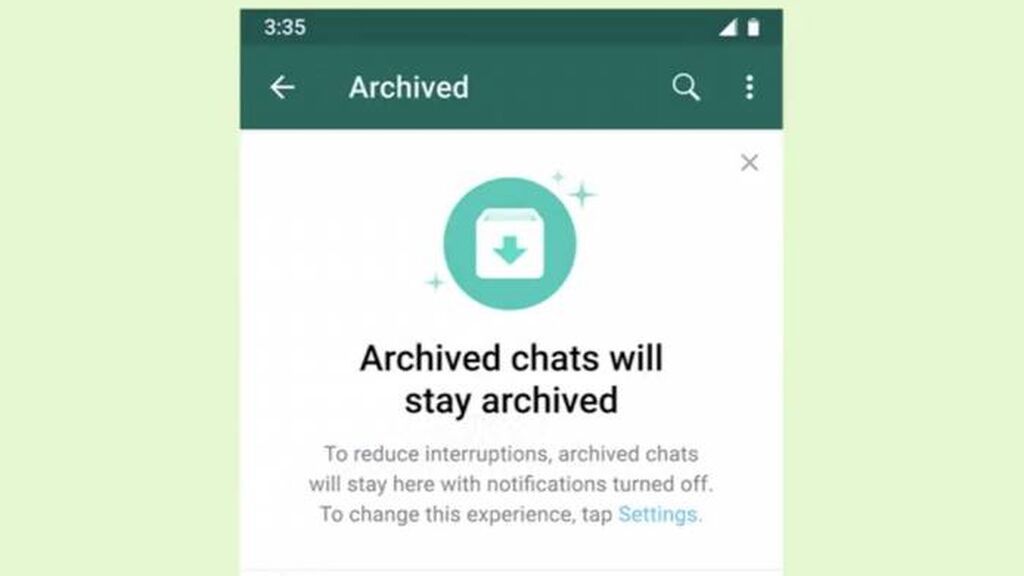
Los chats archivados permanecerán así guardados hasta que el usuario decida desarchivar manualmente la conversación, y solo entonces podrá regresar a la lista principal de conversaciones. Así, puedes colocar de manera temporal en este apartado los chats relacionados con el trabajo o los contactos laborales, como el de tu jefe. Los mensajes no se pierden, pero no sabrás de ellos hasta que no los saques de aquí, no recibirás notificaciones ni los verás en tu lista principal.
Cómo se activa el 'modo vacaciones' de WhatsApp
Organizar los chats en este modo oculto de manera temporal es muy sencillo. Una vez hayas archivado los chats que quieras ocultar, sólo tienes que pulsar en los tres puntitos de la parte superior de la pantalla y abrir Ajustes > Chats y activar la casilla de 'Mantener los chats archivados'. A partir de este momento, todos los chats que archives, ya sean de grupos o chats individuales, no aparecerán en la pantalla principal, ni siquiera cuando reciban nuevos mensajes, y no verás ningún tipo de notificación sobre ellos. Esto en el caso de Android.
Si tienes iPhone, puedes archivar chats arrastrando hacía la izquierda el chat en cuestión. En iOS los chats se mantendrán archivados de manera indefinida hasta que vayas a buscarlos para desarchivarlos de la misma forma. Para encontrar los chats archivados debes arrastrar la página principal hacia abajo y, casi por arte de magia, aparecerá la opción 'Chats archivados' en la parte superior de la pantalla.
No se trata de un 'modo vacaciones' al uso, ni del típico modo 'fuera de la oficina' típico de los correos electrónicos, pero esta nueva funcionalidad añadida a los chats archivados permite configurar de manera muy precisa todo lo que no queremos que nos moleste durante nuestros días de descanso. Si no quieres saber nada sobre algunos chats laborales o personales, esta es la manera de dejarlos de lado unos días.